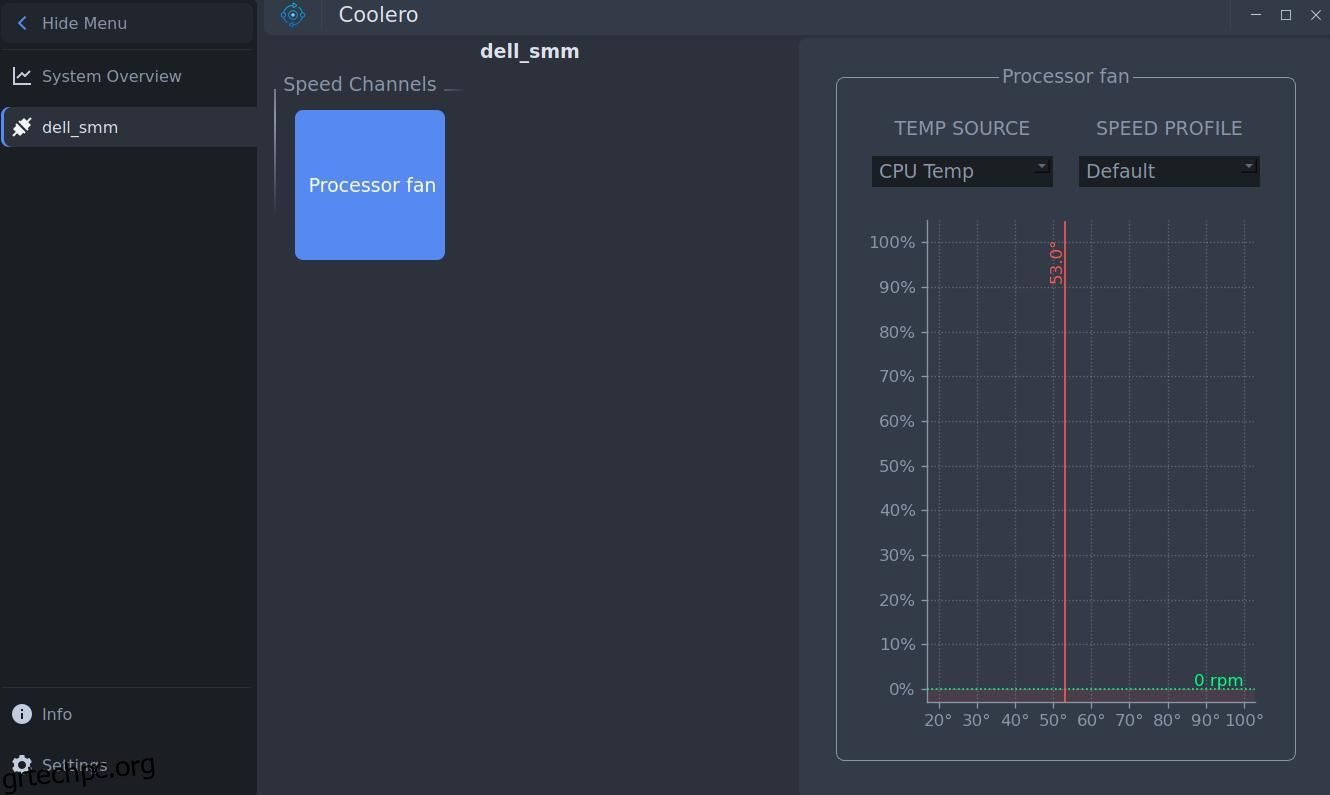Η διαχείριση των ταχυτήτων του ανεμιστήρα της CPU γίνεται συνήθως αυτόματα. Αυτό είναι ωφέλιμο με διάφορους τρόπους—εξασφαλίζει ότι το σύστημά σας μπορεί να κρυώσει επαρκώς ανάλογα με τις τρέχουσες θερμοκρασίες και τις ρυθμίσεις εξοικονόμησης ενέργειας—αλλά μερικές φορές, απλώς δεν αρκεί.
Η μη αυτόματη προσαρμογή των ταχυτήτων του ανεμιστήρα της CPU είναι ένας πολύ καλός τρόπος για να δώσετε προτεραιότητα στα οφέλη όπως η ησυχία ή η ψύξη σύμφωνα με τις προτιμήσεις σας. Το καλύτερο μέρος είναι ότι μπορείτε να το επιτύχετε εύκολα στο σύστημα Linux σας με τη βοήθεια του fancontrol ή άλλων εφαρμογών ελέγχου ταχύτητας ανεμιστήρα.
Πίνακας περιεχομένων
Εγκαταστήστε μια εφαρμογή ελέγχου ταχύτητας ανεμιστήρα σε Linux
Εάν θέλετε να ακολουθήσετε την απλούστερη προσέγγιση για τη διαχείριση των ταχυτήτων του ανεμιστήρα της CPU στο Linux, Coolero μπορεί να είναι η κατάλληλη εφαρμογή για εσάς. Προσφέρει τη δυνατότητα να δείτε μια επισκόπηση της απόδοσης ψύξης ολόκληρου του συστήματός σας, καθώς και λεπτομέρειες απόδοσης για συγκεκριμένες συσκευές.
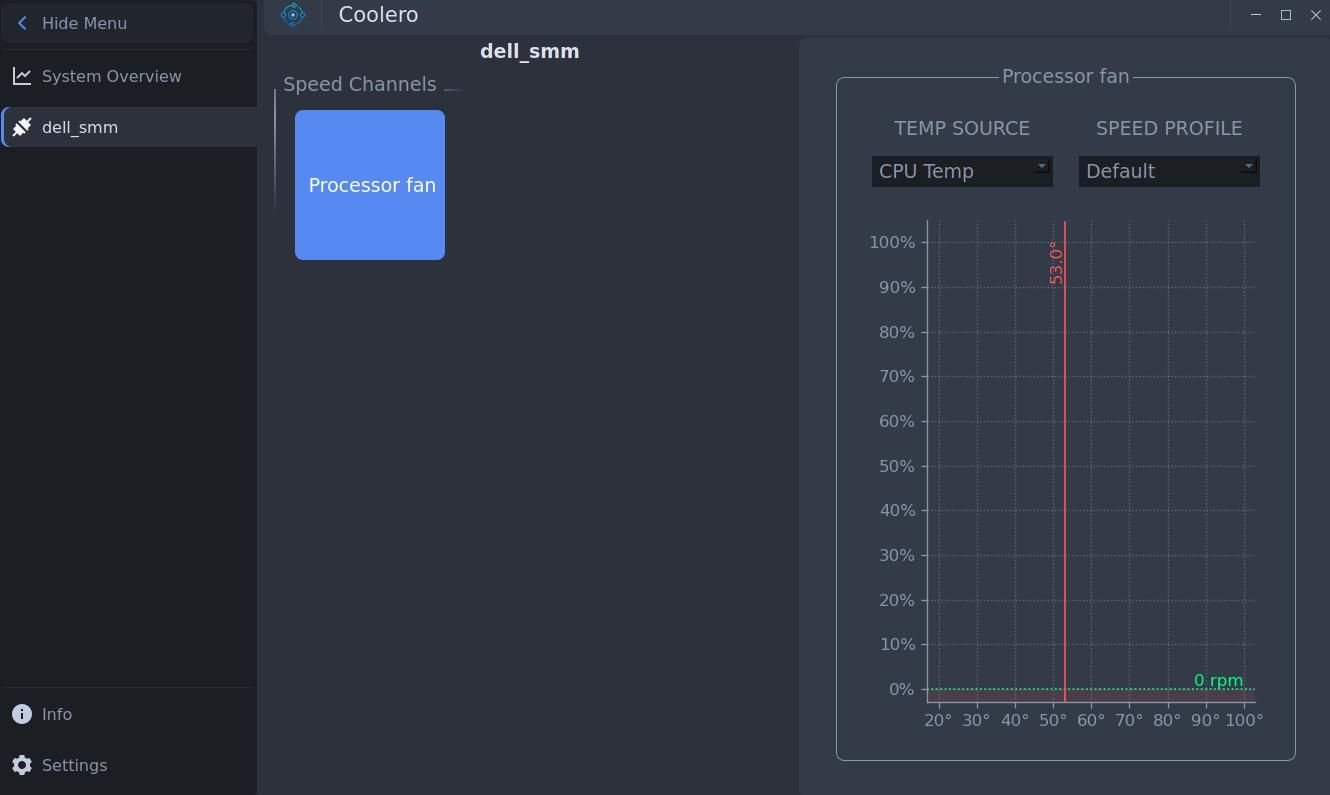
Μπορείτε εύκολα να εγκαταστήσετε την εφαρμογή ως Flatpak. Μόλις εγκατασταθεί, θα έχετε τη δυνατότητα να ρυθμίσετε μεμονωμένους ανεμιστήρες σε συγκεκριμένα προφίλ ταχύτητας ψύξης. Μπορείτε επίσης να δημιουργήσετε ένα προσαρμοσμένο προφίλ ταχύτητας ψύξης εάν το σύστημά σας έχει ανάγκες που δεν καλύπτονται από τις βολικές προεπιλογές του Coolero.
Χρησιμοποιήστε το βοηθητικό πρόγραμμα fancontrol Utility για τον έλεγχο της ταχύτητας του ανεμιστήρα
Εάν προτιμάτε να εργάζεστε με πιο απλά εργαλεία, μπορεί να διαπιστώσετε ότι το fancontrol προσφέρει τη σωστή λύση για εσάς. Για να μπορέσετε να χρησιμοποιήσετε το fancontrol, θα χρειαστεί να εγκαταστήσετε το υποκείμενο βοηθητικό πρόγραμμα αισθητήρων lm.
Ανοίξτε το τερματικό με Ctrl + Alt + T και εισαγάγετε τα ακόλουθα για να εγκαταστήσετε αισθητήρες lm και ανεμιστήρα:
sudo apt update
sudo apt install lm-sensors fancontrol
Στη συνέχεια, θα πρέπει να ελέγξετε ποιοι αισθητήρες είναι διαθέσιμοι στο σύστημά σας. Εισαγάγετε τα ακόλουθα για να αναζητήσετε αισθητήρες (όπως αισθητήρες ενσωματωμένους σε CPU και ελεγκτές μνήμης) και ελέγξτε εάν χρειάζονται πρόσθετες μονάδες πυρήνα:
sudo sensors-detect
Τέλος, θα πρέπει να διαμορφώσετε τον έλεγχο ανεμιστήρα πληκτρολογώντας:
sudo pwmconfig
Μόλις τελειώσει η εκτέλεση του pwmconfig, θα έχει δημιουργήσει ένα αρχείο ρυθμίσεων στον κατάλογο /etc. Μπορείτε να ρυθμίσετε εκ νέου το fancontrol επεξεργάζοντας το αρχείο διαμόρφωσης με ένα πρόγραμμα επεξεργασίας κειμένου όπως το nano.
Αφού εισαγάγετε την επόμενη εντολή, το σύστημά σας θα τρέξει τους ανεμιστήρες σύμφωνα με αυτά που έχετε περιγράψει στο αρχείο /etc/fancontrol:
sudo systemctl start fancontrol
Ποτέ δεν πρέπει να απενεργοποιείτε ή να μειώνετε χειροκίνητα την ταχύτητα του ανεμιστήρα όταν εκτελείτε ακραίους φόρτους εργασίας που θα μπορούσαν να προκαλέσουν υπερθέρμανση του υπολογιστή σας—διαφορετικά, κινδυνεύετε να καταστρέψετε το υλικό σας.
Ρυθμίστε προσεκτικά την ταχύτητα του ανεμιστήρα στο Linux
Η χρήση του fancontrol ή άλλων εφαρμογών ελέγχου ταχύτητας ανεμιστήρα είναι ένας εξαιρετικός τρόπος για να πάρετε τον έλεγχο του συστήματός σας και να αποκομίσετε τα καλύτερα οφέλη από το σύστημά σας. Όταν γίνεται λανθασμένα, συνοδεύεται επίσης από διάφορους κινδύνους. Είναι ζωτικής σημασίας να διαχειρίζεστε προσεκτικά την ταχύτητα του ανεμιστήρα σας, ώστε να μπορείτε να εξισορροπείτε την αποτελεσματικότητα και τη λειτουργική ακεραιότητα.